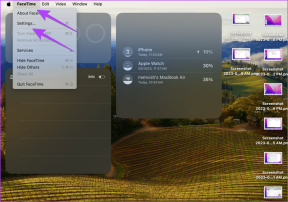So mounten Sie eine Netzwerkfestplatte auf einem Chromebook
Verschiedenes / / November 29, 2021
Ein Chromebook hat eine winzige Menge an Speicherplatz. Google erwartet von Ihnen speichere die meisten deiner Sachen in deinem Google-Konto. Wenn Sie sich jedoch in einem Netzwerk befinden, können Sie auch ein Netzlaufwerk mit einer neuen Chrome-Erweiterung von Google verwenden.

So installieren und konfigurieren Sie auf einem Chromebook
Die Netzwerkdateifreigabe für Chrome OS befindet sich im Chrome Web Store. Google hat diese Erweiterung entwickelt. Es gibt eine ähnliche Erweiterung von einem Drittanbieter, die nicht annähernd so gut funktioniert. Sobald Sie es installiert haben, werden Sie es nicht mehr verwenden. Stattdessen ist es Teil der Chrome Files App, die der übliche Ort ist, an dem Sie mit Dateien arbeiten.

Unter Neue Dienste hinzufügen, du wirst sehen Netzwerkdateifreigabe für Chrome OS. Nachdem Sie darauf geklickt haben, fragt Sie die Erweiterung nach dem Pfad zum Server. Sie können entweder einen standardmäßigen Windows-UNC-Namen oder einen SMB-Freigabepfad verwenden, wenn Sie ein Nicht-Windows-Gerät verwenden. Das funktioniert hervorragend auf NAS- und Linux-Boxen. Für Macs müssen Sie die SMB-Freigabe aktivieren.

Wenn das Gerät einen Namen und ein Passwort hat, aktivieren Sie dieses Kontrollkästchen und Sie haben die Möglichkeit, diese Informationen einzugeben. Wenn Sie sich erneut verbinden möchten, können Sie Ihren Namen und Ihr Passwort speichern. Als ich dies versuchte, musste ich immer noch meinen Namen und mein Passwort hinzufügen, wenn ich wieder mit demselben Laufwerk verbunden war. Das ist ein Fehler, von dem ich hoffe, dass Google ihn behebt.


So verwenden Sie die Erweiterung
Nachdem Sie eine Verbindung zu einem freigegebenen Volume hergestellt haben, wird es auf der linken Seite Ihres Chrome-Dateimanagers angezeigt. Von dort können Sie Dateien wie jedes andere gemountete Volume ziehen und ablegen. Wenn Sie das Chromebook in den Ruhezustand versetzen, bleibt es mit dem Netzlaufwerk verbunden. Wenn Sie neu starten, müssen Sie sich erneut verbinden. Die Anmeldedaten speichern Option hat nicht funktioniert, als ich es getestet habe.

Ärgernisse und Warnungen
Bei jedem Neustart Ihres Chromebooks müssen Sie sich erneut mit dem Netzlaufwerk verbinden. Ein weiteres Problem, das ich mit dieser Erweiterung hatte, ist, dass Sie diese zugeordneten Volumes nicht umbenennen können. Ich hatte Probleme herauszufinden, in welchen Ordner ich zog, da sie alle vom ursprünglichen Pfad aus gleich aussehen. Ich würde gerne in der Lage sein, einen kurzen Namen zu finden, um es leicht herauszufinden. Was ich gerne hätte, ist eine Drive-Mapping-Funktion wie wie es unter Windows funktioniert.
Warum das großartig ist
Bis ich diese Erweiterung hatte, habe ich Dropbox verwendet, um Inhalte von meinem Chromebook hin und her zu verschieben. Wenn ich vergaß, die Dateien zu kopieren, hatte ich Pech. Jetzt ist das Chromebook ein vollwertiger Bürger in meinem Netzwerk, sodass ich auf alle freigegebenen Festplatten in meinem Zuhause zugreifen kann. Bringe ich es woanders hin, habe ich genauso viel Zugriff auf Netzwerkfreigaben wie Macs oder PCs. Der Wert meines Chromebooks verdoppelt sich über Nacht!
LESEN SIE AUCH:So drucken Sie von einem Chromebook